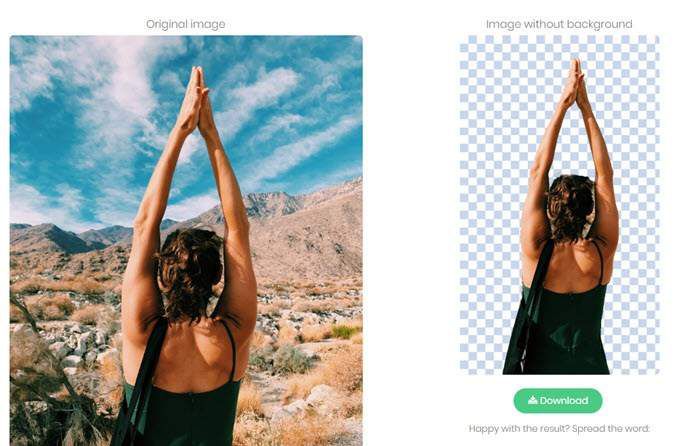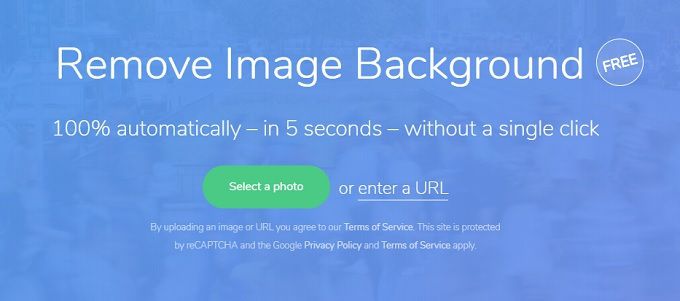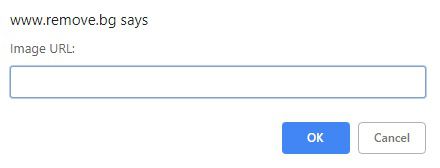Jaký by byl svět bez aplikací, jako je Photoshop? Počítačová manipulace s obrázky způsobila revoluci v publikování a ve výtvarném umění obecně. Nejlepší ze všeho je, že kdokoli se správnými dovednostmi dokáže vytvořit úžasné snímky s použitím pouze svých počítačů a správného softwaru.
Klíčovým slovem zde však je dovednost. Vytváření skvělých manipulovaných obrazů vyžaduje hodně jemnosti a znalostí. Samozřejmě, dnešní fotografové editory jsou mnohem jednodušší a mají spoustu automatizace, ale tam jsou některé věci, které dokáže dosáhnout jen procvičené lidské oko.
Tento seznam se však zkracuje a Remove.bg nyní automatizoval jeden z nejdůležitějších prvních kroků v editačním projektu - odstranění a odstranění pozadí.
Odstranění předmětu z obrázku, abyste je mohli vložit do nové scény, bylo vždy velmi únavné. Existují stovky tutoriálů na internetu prodávajících různé zkratky pro dosažení dokonalého odstranění pozadí.
Co Remove.bg udělal, je použití špičkové technologie cloudového strojového učení, aby to pro vás provedlo v pár sekund. Pokud s fotografiemi pravidelně pracujete, pochopíte, že se jedná o skutečný měnič her. Pojďme k tomu a uvidíme, jaké kroky jsou k tomu, aby bylo pozadí vaší fotky vyhoštěno do éteru.
In_content_1 všechny: [300x250] / dfp: [640x360]- >Jak používat Remove.bg
Prvním a nejzřetelnějším krokem je přejít na Remove.bg.
Zde není žádné bušení kolem keře. Okamžitě si můžete vybrat, zda nahrajete svůj vlastní obrázek, nebo odkaz na obrázek pomocí adresy URL. Pro naše účely se chystáme odkazovat na obrázek ve veřejné doméně z Pixabay .
Takže dále klikněte na zadat URLa vložit odkaz na obrázekdo vyskakovacího okna. Poté klikněte na OK
Pokud se vše povedlo dobře, měli byste vidět původní obrázek i výřez pomocí pozadí bylo odstraněno. V některých případech může být obrázek stále ještě potřeba trochu vyčistit, ale právě jste si ušetřili doslova hodiny práce, takže je to nakonec spravedlivý kompromis!
Zkoušel jsem to na asi 5 až 6 různých obrázcích s různými pozadí a fungovalo to bezchybně. Také to fungovalo výjimečně dobře na fotografiích pořízených v režimu Portrét z mého iPhone. U některých fotografií nefotografovaných v portrétu, kde byl objekt trochu daleko, však bylo zapotřebí trochu vyčištění. Užijte si to!